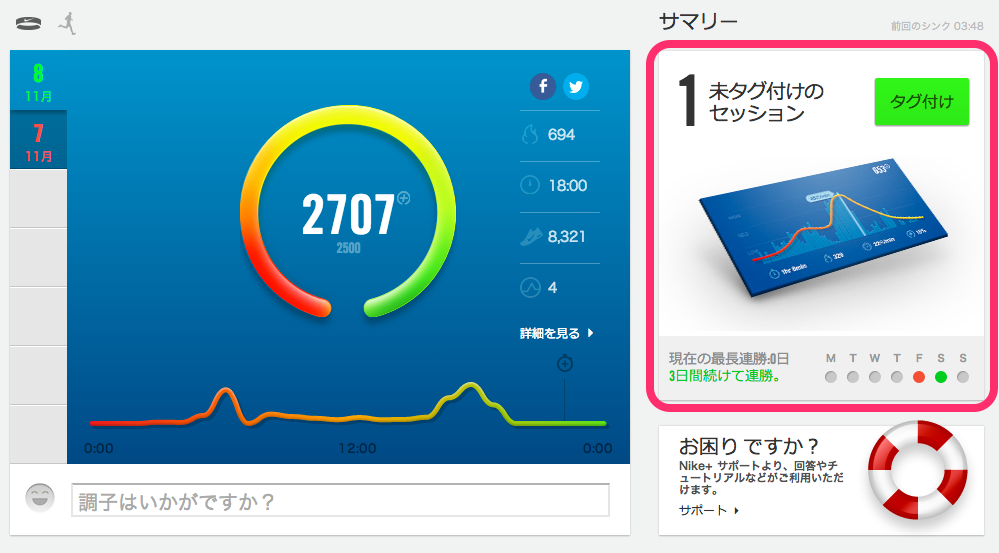
昨日から本格的に使い始めたNike+ FuelBand SE、睡眠のログが取れるようになったということでしたが、その方法がさっぱりわかりませんでした。単に付けたまま寝たのでは普通に記録されるだけだし……。で、オンラインマニュアルを見たりネットで調べたりしてようやく方法がわかりました。
FuelBand SEで睡眠ログを取るには「セッション」という機能を使います。このセッション、睡眠だけでなく、マラソンやサッカーなどの記録を取りたい単位がある場合に使う機能です。セッションで記録しておくと、あとでマラソンではどれくらいの運動量だったのかなどを確認することが可能になります。
セッションを始めるのはiPhoneアプリを使うと楽なのですが、FuelBand SE単体でも可能です。文章で説明するよりも動画で見たほうが早そうだったので撮ってみました。
ボタン長押しして「START」を表示。表示中にもう一度ボタン押すとセッション開始。終わるときも長押しで「END」を表示。表示中にもう一度押すとセッション終了です。
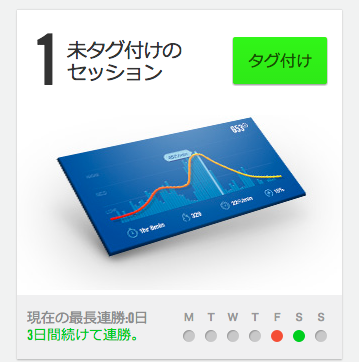
この方法で記録したセッションは「未タグ付けのセッション」として記録されるので、好きなタグを付けましょう。予めいくつかのスポーツ名が選択肢として表示されますが他の名前でも大丈夫です。
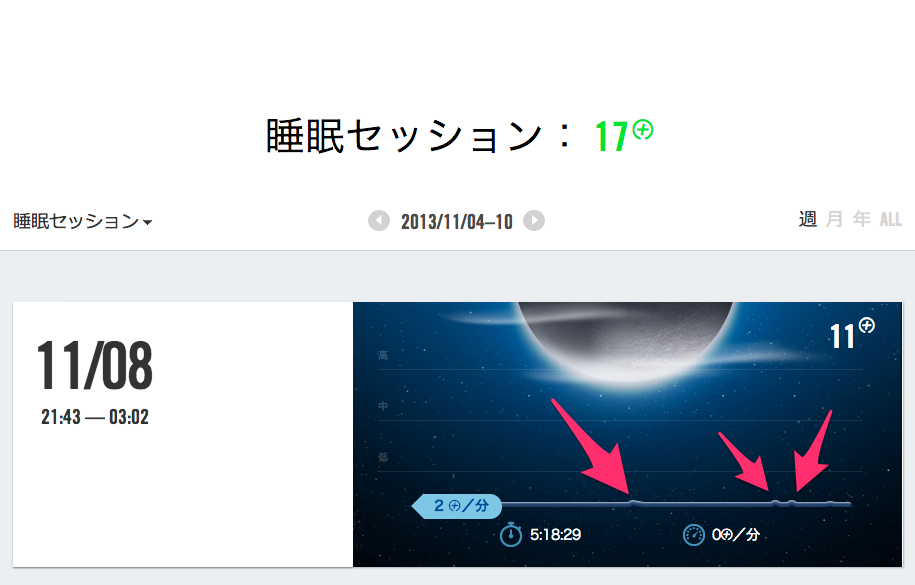
これで睡眠のログが記録出来ました。ただ、WEB上でみるとこんな感じで、なんとなくこの辺りで寝が浅かったのかなぁっというのが分かる程度です。
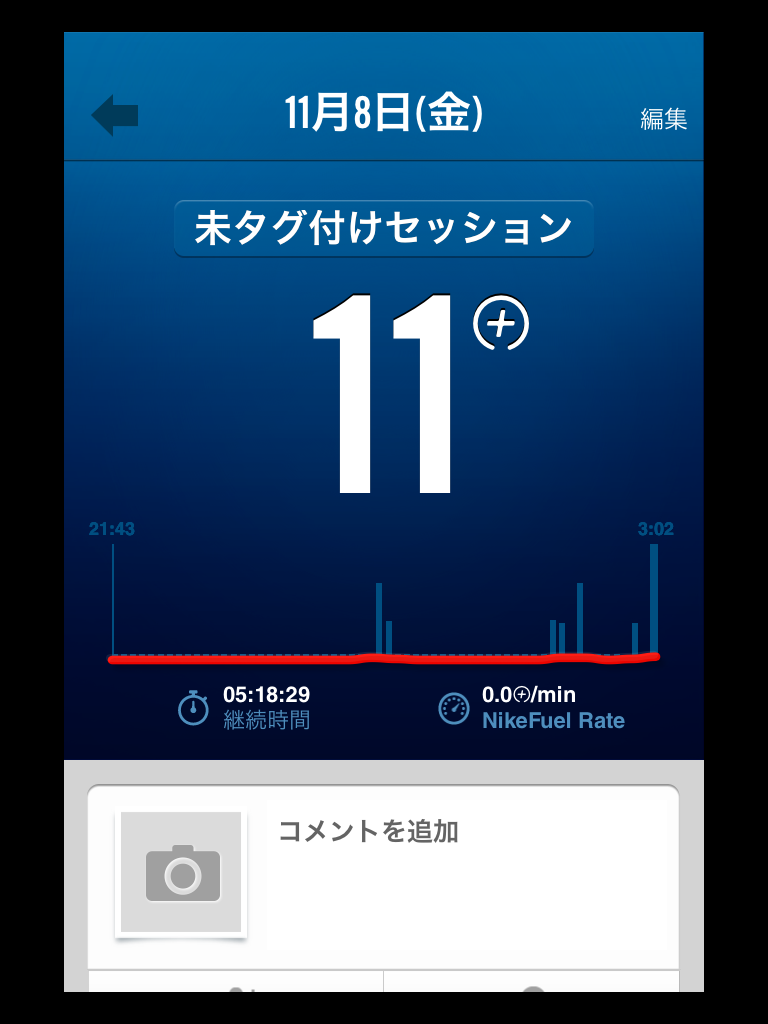
この部分だけはiPhoneアプリにかなわないですね。iPhone(これはiPadですが)で表示するとこんな感じでです。
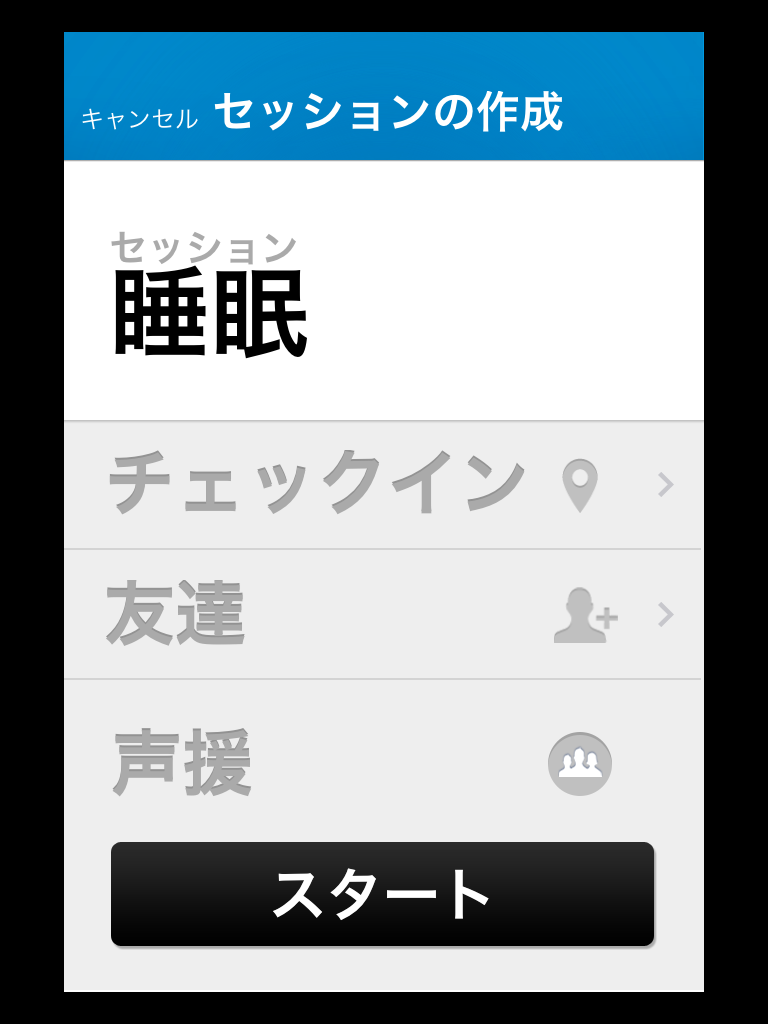
なお、iPhoneアプリではタグを選択した状態でセッションを開始できます。これもiPhoneアプリが便利な点です。
以上、FuelBand SEのセッションの使い方ですが、iPhoneアプリがあると便利なのは確かですが、なくても機能が使えないとか制限されるということはありません。セッション以外の点では、リアルタイムに同期ができないということを除けばiPhoneがなくてもFuelBand SEを問題なく利用できます。
そんなわけで、FuelBand SEは気になってるけどAndroid派なんだよなぁっという人も気にせず買っちゃいましょう。
